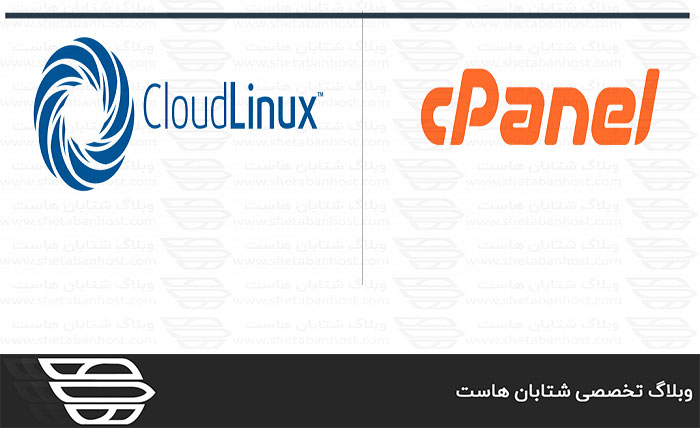سرور cPanel با Cloudlinux یک مجموعه بسیار محبوب در صنعت میزبانی وب مخصوصاً برای صنعت میزبانی وب اشتراکی است زیرا این امر به یک مدیر حق می دهد تا بتواند منابع هر کاربر را کنترل کند و در عین حال بهترین کارایی و سرعت بار صفحه را برای وب سایت خود داشته باشد. ما امروز در شتابان هاست قصد داریم که به شما آموزش دهیم که چگونه سرور cpanel را با cloudlinux نصب و بهینه کنید. در ادامه با ما همراه باشید.
نکته: ما در این آموزش از Centos 7.4 استفاده می کنیم.
نصب cPanel و Cloudlinux:
با استفاده از دستور زیر سی پنل را نصب کنید، معمولا نصب ۳ الی ۳۰ دقیقه زمان میبرد.
cd /home && curl -o latest -L https://securedownloads.cpanel.net/latest && sh latest
پس از اتمام نصب cPanel ، پیام زیر را دریافت خواهید کرد.
( INFO): Congratulations! Your installation of cPanel & WHM 11.68 is now complete. The next step is to configure your server. ( INFO): Before you configure your server, ensure that your firewall allows access on port 2087. ( INFO): On RHEL, CentOS, and CloudLinux systems, execute /scripts/configure_firewall_for_cpanel to accomplish this. ( INFO): After ensuring that your firewall allows access on port 2087, you can configure your server. ۱٫ Open your preferred browser ۲٫ Type https://serverip:2087 in the address bar ۳٫ Enter the word root in the Username text box ۴٫ Enter your root password in the Password text box ( INFO): 5. Click the Login button ( INFO): Visit https://go.cpanel.net/whminit for more information about first-time configuration of your server. ( INFO): Visit http://support.cpanel.net or https://go.cpanel.net/whmfaq for additional support ( INFO): Thank you for installing cPanel & WHM 11.68! ( WARN): !!!!!!!!!!!!!!!!!!!!!!!!!!!!!!!!!!!!!!!!!!!!!!!!!!!!!!!!!!!!!!!!!!!!!!!!!!!!!!!!!!!!!!!!!!!!!!!!!!!!!!!!!!!!!!!! ( WARN): Your system kernel may have been updated. ( WARN): Current kernel (3.10.0-693.el7.x86_64) has been changed to: 3.10.0-693.17.1.el7.x86_64 ( WARN): Before rebooting the system, please ensure that the installed kernel version is compatible with your deployment. ( WARN): !!!!!!!!!!!!!!!!!!!!!!!!!!!!!!!!!!!!!!!!!!!!!!!!!!!!!!!!!!!!!!!!!!!!!!!!!!!!!!!!!!!!!!!!!!!!!!!!!!!!!!!!!!!!!!!!
اکنون می توانید سرور را ریبوت کنید تا نسخه هسته جدید را فعال کنید اگر می خواهید Cloudlinux را نصب کنید می توانید ریبوت را بعداً بعد از نصب cloudlinux انجام دهید.
قبل از نصب cloudlinux من اکیدا توصیه می کنم MySQL را به MariaDB 10.2 ارتقا دهید زیرا به طور پیش فرض MySQL 5.6 فعال است و پایان عمر این نسخه ۲۸ فوریه ۲۰۱۸ بود.
سپس می خواهیم Cloudlinux را نصب کنیم ، لطفاً دستورات زیر را برای نصب Cloudlinux دنبال کنید.
کلودلینوکس ماه اول بصورت رایگان با لایسنس تریال قابل استفاده است، برای نصب نیاز به لایسنس دارید، از لینک زیر یک لایسنس تریال تهیه کنید تا در نصب از آن استفاده کنید
https://www.cloudlinux.com/trial
Cloudlinux را دانلود کنید.
wget https://repo.cloudlinux.com/cloudlinux/sources/cln/cldeploy
اکنون Cloudlinux را با استفاده از این دستور نصب کنید.
sh cldeploy -k trial key
trial key را با کدلایسنس دریافتی خود جایگزین کنید.
Lvemanager:
در مرحله بعد می خواهیم Lvemanager رابط کاربری گرافیکی برای مدیریت بسته ها به شما ارائه دهیم ، و بسته هایی مانند Memory ، CPU ، Inode و غیره محدودیت هایی را تعیین کنید.
می توانید Lvemanager را با استفاده از دستور زیر نصب کنید.
yum install lvemanager
cagefs:
بعد cagefs را با دستور زیر نصب کنید.
yum install cagefs /usr/sbin/cagefsctl --init
cagefs ویژگی اصلی Cloudlinux است که با محدود کردن کاربر در داخل قفس ، سرور شما را ایمن تر می کند و آنها قادر نخواهند بود به پرونده های سایر کاربران یا پرونده تنظیمات سرور دسترسی پیدا کنند.
پس از نصب موفقیت آمیز ،خروجی زیر را نشان می دهد.
Updating users ... Updating statuses of users ... CloudLinux Selector setup: successful
MySQL Governor:
اکنون می خواهیم MySQL Governor را بر روی سرور نصب کنیم تا از سوءاستفاده mysql در یک سرور مشترک جلوگیری شود.
MySQL Governor را برای Mariadb 10.2 نصب کنید.
yum install governor-mysql
شما نمی توانید از اسکریپت “/ usr / share / lve / dbgvernor / db-select-mysql –mysql-version = mariadb102 ″ برای تنظیم نسخه MariaDB استفاده کنید.
/share/lve/dbgovernor/db-select-mysql --mysql-version=mariadb102 This script is deprecated. Use -- mysqlgovernor.py --mysql-version 'mariadb102' -- instead Now set MySQL to type 'mariadb102'
run
/usr/share/lve/dbgovernor/mysqlgovernor.py --mysql-version mariadb102
/usr/share/lve/dbgovernor/mysqlgovernor.py --install
PHP:
مرحله بعدی نصب نسخه های PHP است ، در اینجا easyapache 4 و همچنین cloudlinux نیز چندین نسخه PHP را ارائه می دهدند و ما قصد داریم از نسخه php Cloudlinux استفاده کنیم زیرا Cloudlinux نسخه سخت افزاری php را برای نسخه های پایانی php مانند ۴٫۴ فراهم می کند. از دستور زیر برای نصب استفاده کنید.
yum groupinstall alt-php
Ruby و Python:
در مرحله بعدی می خواهیم سلکتور های Ruby و Python را نصب کنیم.
این کار باعث می شود یک محیط جدا شده Python و ماژول Passenger Apache ایجاد شود.
yum install lvemanager alt-python-virtualenv ea-apache24-mod-alt-passenger
اکنون سلکتور python را نصب خواهیم کرد تا از طریق cPanel در دسترس باشد.
yum groupinstall alt-python
سلکتور ruby را نصب کنید.
yum groupinstall alt-ruby
برای استفاده از دیتابیس MySQL / Mariadb ، Python devel را نصب کنید.
yum install alt-python27-devel
اکنون compilers را از مسیر WHM »Security Center »Compiler Access فعال کنید.
حالا کار نصب سی پنل و کلودلینوکس تمام شده است، یکبار سرور را ریبوت کنید و پس از ریبوت دستورات زیر را به ترتیب برای اتمام کار وارد کنید
/usr/sbin/cagefsctl --init /usr/sbin/cagefsctl --enable-cagefs /usr/sbin/cagefsctl --enable-all
شما موفق به نصب سی پنل و کلودلینوکس شدید
با آرزوی موفقیت.
ما را در شتابان هاست دنبال کنید.